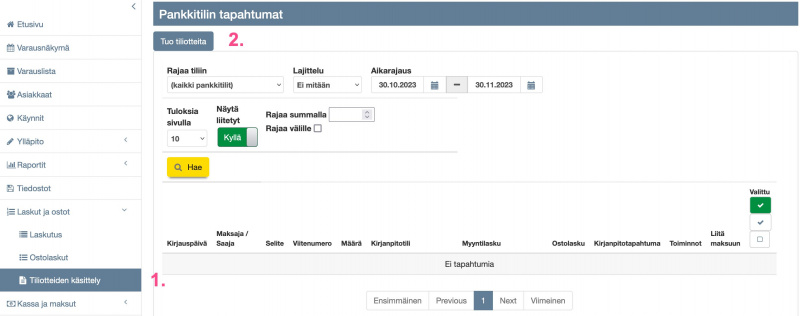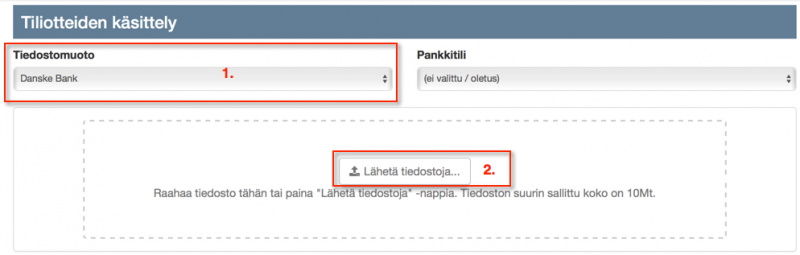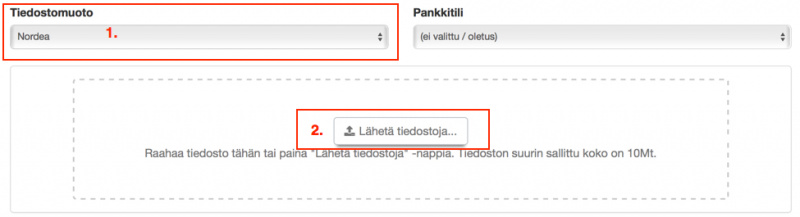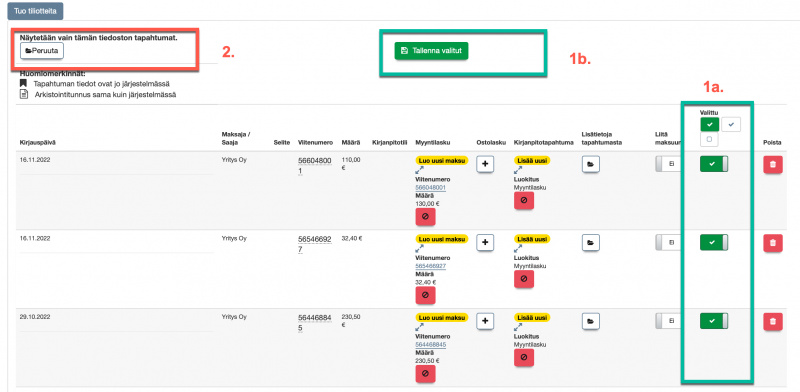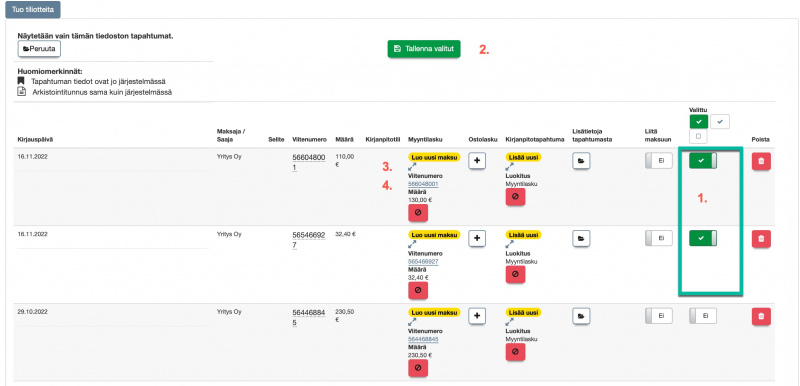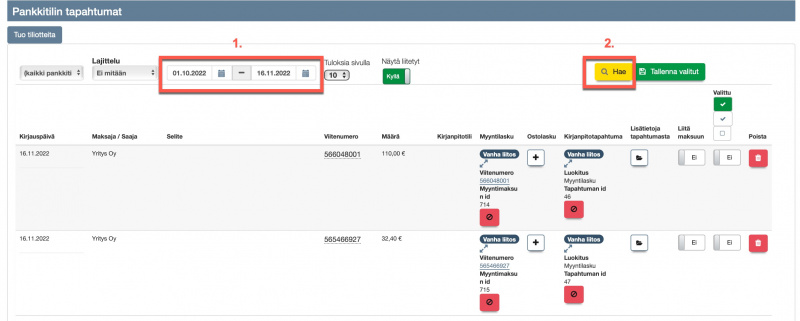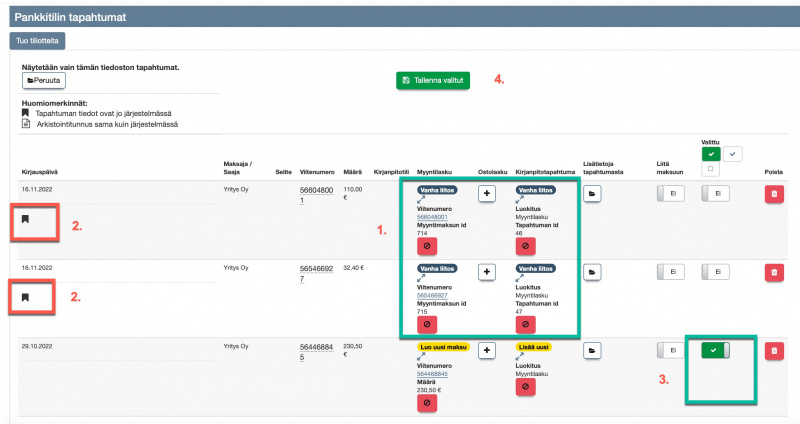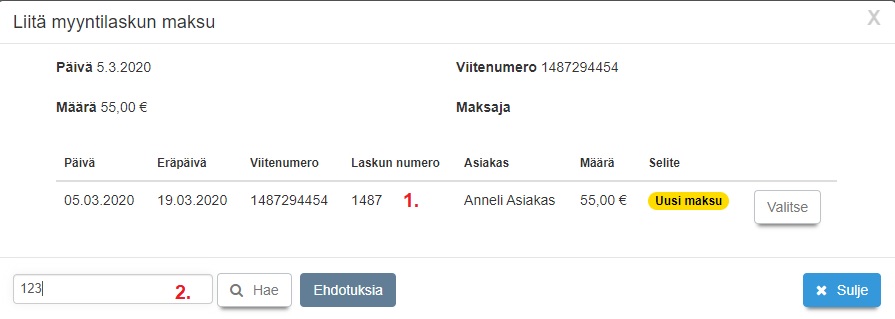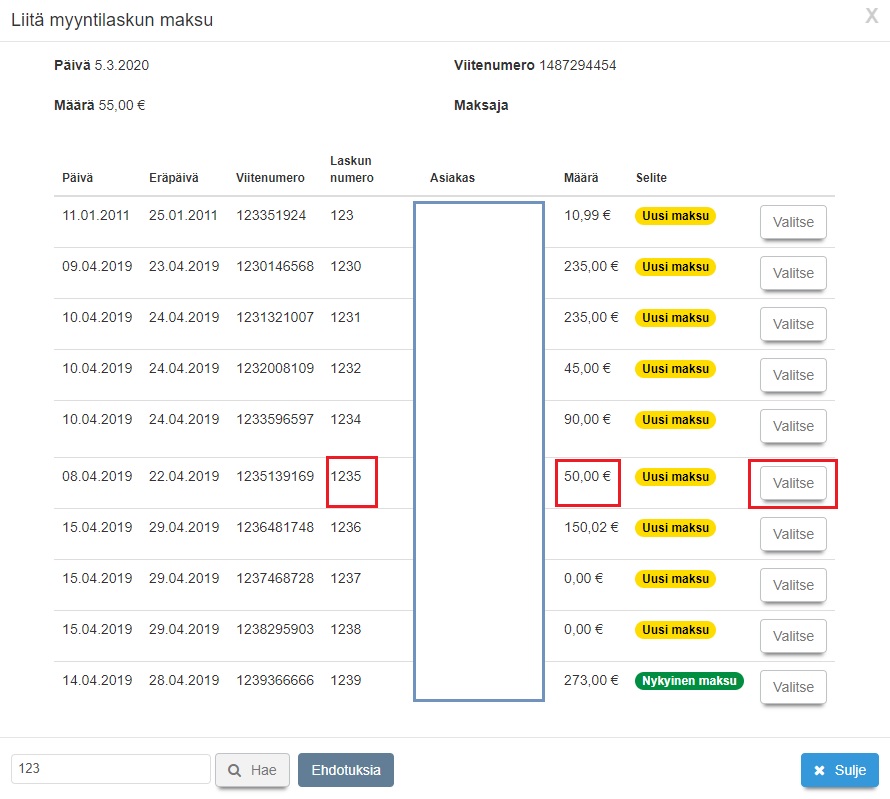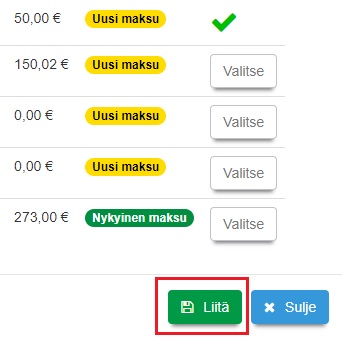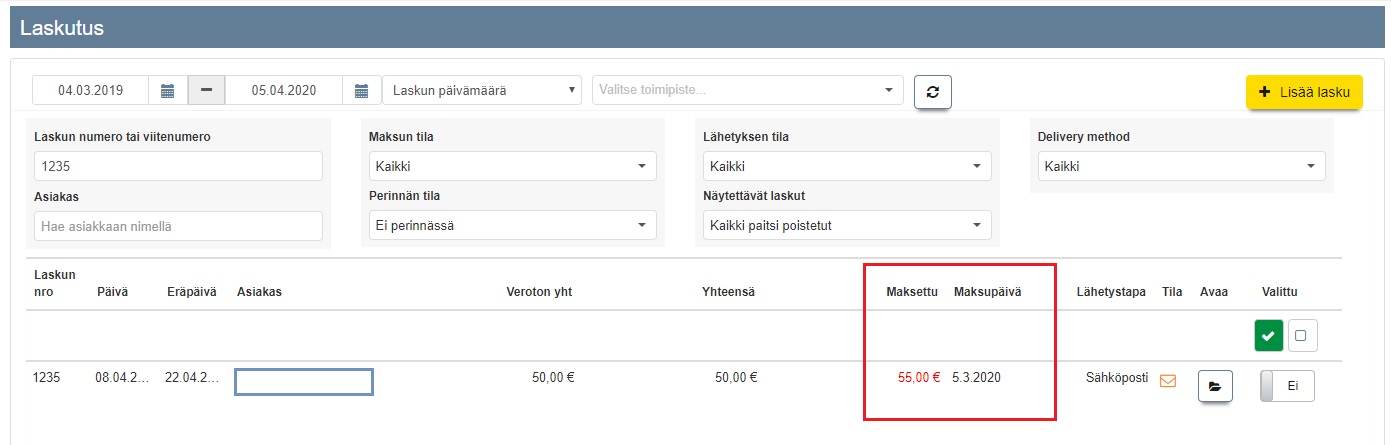Ero sivun ”Tiliotteiden käsittely” versioiden välillä
(→Tiliote Danske Bank) |
|||
| (17 välissä olevaa versiota samalta käyttäjältä ei näytetä) | |||
| Rivi 1: | Rivi 1: | ||
| − | |||
| − | + | *Tiliotteiden käsittely -toiminnossa on tuki ISO20022 -muotoisille tiliotteille. Kaikki yrityskäyttöön tarkoitetut verkkopankit tukevat ISO20022 -muotoista tiliotetta. Jos saatte tämän muotoisen tiliotteen omasta pankistanne, sen voi tuoda järjestelmään helposti. Suosittelemme ISO20022 -standardin mukaisen tiliotteen käyttöä automaattisessa täsmäytyksessä aina jos mahdollista. | |
| − | * | ||
| − | |||
| − | |||
| + | *Tuontia voi esikatsella etukäteen ilman että yhtään riviä vielä tallentuu järjestelmään. Tallennus tehdään vasta, kun käyttäjä on erikseen valinnut tallennettavat rivit. | ||
===Tiedostomuoto ja lähettäminen=== | ===Tiedostomuoto ja lähettäminen=== | ||
| − | Ajas Touchiin on mahdollista tuoda konekielisiä tiliotteita. Jotta tiedoston lähettäminen onnistuu, sen on oltava sellaisessa muodossa, jota järjestelmä pystyy lukemaan. | + | Ajas Touchiin on mahdollista tuoda konekielisiä tiliotteita. Jotta tiedoston lähettäminen onnistuu, sen on oltava sellaisessa muodossa, jota järjestelmä pystyy lukemaan. <br> |
Tämä ohje koskee toistaiseksi vain '''Myyntilaskuja''' sekä '''Danske Bankin''' ja '''Nordean''' konekielistä tiliotetta sekä '''ISO20022 -muotoista''' XML-tiliotetta. Muita ohjeita lisätään myöhemmin. <br><br> | Tämä ohje koskee toistaiseksi vain '''Myyntilaskuja''' sekä '''Danske Bankin''' ja '''Nordean''' konekielistä tiliotetta sekä '''ISO20022 -muotoista''' XML-tiliotetta. Muita ohjeita lisätään myöhemmin. <br><br> | ||
| − | [[Tiedosto: | + | [[Tiedosto:Tiliotteet-pankkitilin-tapahtumat2.jpg|800px]]<br> |
'''1)''' Avaa Ajas Touchin päävalikosta "Laskut ja ostot" - "Tiliotteiden käsittely"<br> | '''1)''' Avaa Ajas Touchin päävalikosta "Laskut ja ostot" - "Tiliotteiden käsittely"<br> | ||
| Rivi 20: | Rivi 17: | ||
====Tiliote ISO20022==== | ====Tiliote ISO20022==== | ||
| − | Kaikki verkkopankit tukevat ISO20022 -muotoista XML-tiliotetta, eli jos saatte tämän muotoisen tiliotteen omasta pankistanne, sen voi tuoda Ajas Touchiin. Tiliotteiden hakemisessa tai tilaamisessa omasta pankistasi voi olla eroavaisuuksia. Ota yhteyttä oman pankkisi asiakaspalveluun.<br><br> | + | Kaikki verkkopankit tukevat ISO20022 -muotoista XML-tiliotetta, eli jos saatte tämän muotoisen tiliotteen omasta pankistanne, sen voi tuoda Ajas Touchiin. Tiliotteiden hakemisessa tai tilaamisessa omasta pankistasi voi olla eroavaisuuksia. Ota yhteyttä oman pankkisi asiakaspalveluun tiedoston tilataksesi. |
| + | <br> | ||
| + | Jos pankki pyytää tiliotetta tilattaessa tekemään valintoja, etkä tiedä mitä pitäisi valita, niin ehdotamme seuraavia: | ||
| + | * Tiliotteen muoto: camt.053.001.02 | ||
| + | * Näytä yhdistellyt tapahtumat yksittäisinä tapahtumina: Kyllä | ||
| + | * Näytä koontimaksut yksittäisinä maksuina: Kyllä | ||
| + | * Muodosta aineisto vaikka ei olisi tapahtumia: Kyllä | ||
| + | |||
| + | <br><br> | ||
[[Tiedosto:Xml-myyntilaskut6.jpg|800px]]<br><br> | [[Tiedosto:Xml-myyntilaskut6.jpg|800px]]<br><br> | ||
| Rivi 36: | Rivi 41: | ||
====Tiliote Nordea==== | ====Tiliote Nordea==== | ||
| − | Konekielisen tiliotteen noutoa varten tarvitset yrityksen verkkopankkisopimuksen Nordeassa tai pankkiyhteysohjelman. Tiedoston voi noutaa verkkopankista tai pankin tarjoamalla pankkiyhteysohjelmalla. Tiliotteen tiedostomuoto on joko .nda tai .csv ja se ladataan ja tallennetaan omalle tietokoneelle. Tämän jälkeen | + | Konekielisen tiliotteen noutoa varten tarvitset yrityksen verkkopankkisopimuksen Nordeassa tai pankkiyhteysohjelman. Tiedoston voi noutaa verkkopankista tai pankin tarjoamalla pankkiyhteysohjelmalla. Tiliotteen tiedostomuoto on joko .nda tai .csv ja se ladataan ja tallennetaan omalle tietokoneelle. Tämän jälkeen tiedoston voi tuoda Ajas Touchiin. <br><br> |
Tiedostomuoto Nordea -valintaa käytettäessä, tuotava tiedosto pitää olla tyyppiä .nda.<br><br> | Tiedostomuoto Nordea -valintaa käytettäessä, tuotava tiedosto pitää olla tyyppiä .nda.<br><br> | ||
| Rivi 67: | Rivi 72: | ||
Esimerkkejä pankkitilin tapahtumista.<br><br> | Esimerkkejä pankkitilin tapahtumista.<br><br> | ||
| − | [[Tiedosto: | + | ====Esikatselu==== |
| + | |||
| + | [[Tiedosto:Xml-myyntilaskut7.jpg|800px]]<br><br> | ||
| + | |||
| + | Kun olet painanut "Lähetä tiedostoja", pankkitilin tapahtumat näkyvät sivulla. Tässä esimerkissä on kolme tapahtumaa. <br> | ||
| + | |||
| + | Voit joko tallentaa kaikki valitut tai peruuttaa tuonnin. Näin ollen tiliotteita voi turvallisesti tuoda esikatseluun ilman, että mitään tietoja tallentuu järjestelmään automaattisesti.<br><br> | ||
| + | |||
| + | '''1a)''' Tässä sarakkeessa voit tehdä valinnat. Kun liukukytkin on vihreä, rivi on valittu. Valkoisesta ruutu-ikonin painikkeesta voit poistaa kaikki valinnat, ja valita rivejä yksitellen. Valkoisesta v-ikonin painikkeesta voit valita kaikki ne, joiden käsittelyä ei ole suoritettu. <br> | ||
| + | '''1b)''' Valinnat tallennetaan tästä painikkeesta. Painamalla "Tallenna valitut", toiminto mikä suoritetaan on se, mikä rivikohtaisissa painikkeissa (<span style="color:#ffdc00"><strong>Keltaiset painikkeet</strong></span>) on mainittu. Tässä tapauksessa kaikista 3 tapahtumasta luodaan uusi maksu ja lisätään uusi kirjanpitotapahtuma. <br> | ||
| + | '''2)''' Jos et halua edetä ollenkaan, paina "Peruuta" ennen kun teet tallennusta (ennen kuin painat "Tallenna valitut") .<br><br> | ||
| + | |||
| + | ====Esimerkkejä==== | ||
| + | |||
| + | [[Tiedosto:Xml-myyntilaskut8.jpg|800px]]<br><br> | ||
| + | |||
| + | Järjestelmään on tuotu tiliote, jossa on 3 tapahtumaa.<br> | ||
| + | |||
| + | '''1)''' Valitaan 2 tapahtumaa.<br> | ||
| + | '''2)''' Painetaan "Tallenna valitut"<br> | ||
| + | |||
| + | Kuvassa näkyy myös:<br> | ||
| + | '''3)''' Nuoli-merkki, jota painamalla saa näkyviin lisää laskuun liittyviä tietoja.<br> | ||
| + | '''4)''' Viitenumeron linkki, mistä voi avata ja tarkastella Ajas Touchissa olevaa laskua.<br><br> | ||
| − | + | [[Tiedosto:Xml-myyntilaskut.jpg|800px]]<br><br> | |
| − | |||
| − | + | Sivulla voi hakea ja tarkastella aikaisemmin tallennettuja tapahtumia. <br> | |
| − | ''' | + | '''1)''' Valitaan aikaväli, mitä halutaan tarkastella.<br> |
| − | + | '''2)''' Painetaan "Hae".<br><br> | |
| − | |||
| − | ''' | ||
| − | ''' | + | Uusimmassa versiossa on lisäksi hakukriteeri '''Rajaa summalla'''. Sillä voi hakea tapahtumaa tarkalla euromäärällä, ja ilmoitetaan lukuna esim. 100. <br> |
| − | + | Tai voi hakea '''Rajaa välille''' -euromääräisenä määrittelynä, esim 100 - 200. Rastita ensin ruutu, minkä jälkeen kaksi kenttää summien syöttämistä varten avautuu.<br> | |
| − | ''' | + | [[Tiedosto:Tilotteet-pankkitilin-tapahtumat.jpg|400px]]<br> |
| − | |||
| − | |||
<br> | <br> | ||
| + | |||
| + | [[Tiedosto:Xml-myyntilaskut9.jpg|800px]]<br><br> | ||
| + | |||
| + | Saman tiliotteen voi tuoda järjestelmään uudelleen, vaikka osa siitä on jo käsitelty. <br><br> | ||
| + | |||
| + | '''1)''' <span style="color:#335068"><strong>Sininen</strong></span> - Vanha liitos: Nämä laskut on jo merkitty maksetuksi ja vastine tiliotteen kanssa on vahvistettu. <br> | ||
| + | '''2)''' Tämä ikoni kertoo, että tapahtuman tiedot ovat jo järjestelmässä. <br> | ||
| + | '''3)''' Tilotteen 3. tapahtuma, jota äsken ei vielä käsitelty, on edelleen mahdollista valita ja tallentaa. <br> | ||
| + | '''4)''' Paina "Tallenna valitut" tai voit myös painaa "Peruuta", jos et halua sitä tallentaa.<br><br> | ||
===Tapahtumien käsittely=== | ===Tapahtumien käsittely=== | ||
| Rivi 94: | Rivi 126: | ||
[[Tiedosto:Liita-myyntilaskun-maksu.jpg]]<br><br> | [[Tiedosto:Liita-myyntilaskun-maksu.jpg]]<br><br> | ||
| − | Tässä esimerkissä | + | Tässä esimerkissä tapahtuma halutaan liittää muuhun kuin viitenumerolla löydettyyn laskuun.<br> |
'''1)''' Ehdotettu laskun numero.<br> | '''1)''' Ehdotettu laskun numero.<br> | ||
'''2)''' Kirjoita hakutermi ja paina "Hae". '''Huom:''' toistaiseksi haun voi tehdä vain laskun numerolla.<br><br> | '''2)''' Kirjoita hakutermi ja paina "Hae". '''Huom:''' toistaiseksi haun voi tehdä vain laskun numerolla.<br><br> | ||
| Rivi 105: | Rivi 137: | ||
*Painetaan liitä.<br><br> | *Painetaan liitä.<br><br> | ||
| − | |||
| − | |||
| − | |||
| − | |||
[[Tiedosto:Liita-myyntilaskun-maksu5.jpg]]<br><br> | [[Tiedosto:Liita-myyntilaskun-maksu5.jpg]]<br><br> | ||
| − | *Esimerkissä käytetty Maksusuoritus Laskutus-listassa. Punainen väri kertoo ylisuorituksesta.<br><br> | + | *Esimerkissä käytetty Maksusuoritus ja sen uusi liitos näkyy myös Laskutus-listassa. Punainen väri kertoo ylisuorituksesta.<br><br> |
Nykyinen versio 19. huhtikuuta 2024 kello 12.37
- Tiliotteiden käsittely -toiminnossa on tuki ISO20022 -muotoisille tiliotteille. Kaikki yrityskäyttöön tarkoitetut verkkopankit tukevat ISO20022 -muotoista tiliotetta. Jos saatte tämän muotoisen tiliotteen omasta pankistanne, sen voi tuoda järjestelmään helposti. Suosittelemme ISO20022 -standardin mukaisen tiliotteen käyttöä automaattisessa täsmäytyksessä aina jos mahdollista.
- Tuontia voi esikatsella etukäteen ilman että yhtään riviä vielä tallentuu järjestelmään. Tallennus tehdään vasta, kun käyttäjä on erikseen valinnut tallennettavat rivit.
Sisällysluettelo
Tiedostomuoto ja lähettäminen
Ajas Touchiin on mahdollista tuoda konekielisiä tiliotteita. Jotta tiedoston lähettäminen onnistuu, sen on oltava sellaisessa muodossa, jota järjestelmä pystyy lukemaan.
Tämä ohje koskee toistaiseksi vain Myyntilaskuja sekä Danske Bankin ja Nordean konekielistä tiliotetta sekä ISO20022 -muotoista XML-tiliotetta. Muita ohjeita lisätään myöhemmin.
1) Avaa Ajas Touchin päävalikosta "Laskut ja ostot" - "Tiliotteiden käsittely"
2) Paina "Tuo tiliotteita".
Tiliote ISO20022
Kaikki verkkopankit tukevat ISO20022 -muotoista XML-tiliotetta, eli jos saatte tämän muotoisen tiliotteen omasta pankistanne, sen voi tuoda Ajas Touchiin. Tiliotteiden hakemisessa tai tilaamisessa omasta pankistasi voi olla eroavaisuuksia. Ota yhteyttä oman pankkisi asiakaspalveluun tiedoston tilataksesi.
Jos pankki pyytää tiliotetta tilattaessa tekemään valintoja, etkä tiedä mitä pitäisi valita, niin ehdotamme seuraavia:
- Tiliotteen muoto: camt.053.001.02
- Näytä yhdistellyt tapahtumat yksittäisinä tapahtumina: Kyllä
- Näytä koontimaksut yksittäisinä maksuina: Kyllä
- Muodosta aineisto vaikka ei olisi tapahtumia: Kyllä
1) Valitse "ISO20022-muotoinen XML-tiliote" Tiedostomuoto-valikossa.
2) Raahaa XML-tiedosto omalta tietokoneelta tai hae se tietokoneelta painamalla "Lähetä tiedostoja". Pankkitilin tapahtumat -lista tulee näkyviin.
Tiliote Danske Bank
Danske Bankin tiliote on haettavissa pankin etusivulla, kohdasta Tilit ja tiliotteet. Tiliote tulostetaan taulukkomuodossa eli CSV-tiedostona ja tallennetaan omalle tietokoneelle. Tämän jälkeen CSV-tiedoston voi tuoda Ajas Touchiin.
1) Valitse "Danske Bank" Tiedostomuoto-valikossa.
2) Raahaa CSV-tiedosto omalta tietokoneelta tai hae se tietokoneelta painamalla "Lähetä tiedostoja". Pankkitilin tapahtumat -lista tulee näkyviin.
Tiliote Nordea
Konekielisen tiliotteen noutoa varten tarvitset yrityksen verkkopankkisopimuksen Nordeassa tai pankkiyhteysohjelman. Tiedoston voi noutaa verkkopankista tai pankin tarjoamalla pankkiyhteysohjelmalla. Tiliotteen tiedostomuoto on joko .nda tai .csv ja se ladataan ja tallennetaan omalle tietokoneelle. Tämän jälkeen tiedoston voi tuoda Ajas Touchiin.
Tiedostomuoto Nordea -valintaa käytettäessä, tuotava tiedosto pitää olla tyyppiä .nda.
1) Valitse "Nordea" Tiedostomuoto-valikossa.
2) Raahaa NDA-tiedosto omalta tietokoneelta tai hae se tietokoneelta painamalla "Lähetä tiedostoja". Pankkitilin tapahtumat -lista tulee näkyviin.
Lisätietoja CSV-tiedostosta
- Jos jostain syystä haluat avata pankista saadun CSV-muotoisen tiliotteen tarkastelua tai muokkausta varten, se on mahdollista käyttämällä jotain tietokoneestasi löytyvää taulukko-ohjelmaa.
- Tämän jälkeen on tärkeää, että CSV tallennetaan uudelleen sellaiseen muotoon, jota ohjelma ymmärtää.
- Kaikkein oleellisin tieto järjestelmää varten on: Viitenumero ja Summa.
CSV-tiedoston tallennus muokkauksen jälkeen
Esimerkki oikeista valinnoista Windows-ohjelmassa sen jälkeen, kun on painettu "Tallenna nimellä".
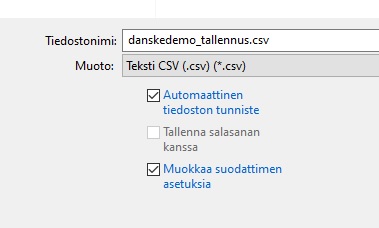
Kun "Muokkaa suodattimen asetuksia" on rastitettu edellisessä vaiheessa, tämä uusi valintaikkuna avautuu. Merkistö ja kentän erotin on tärkeimmät (puolipiste).
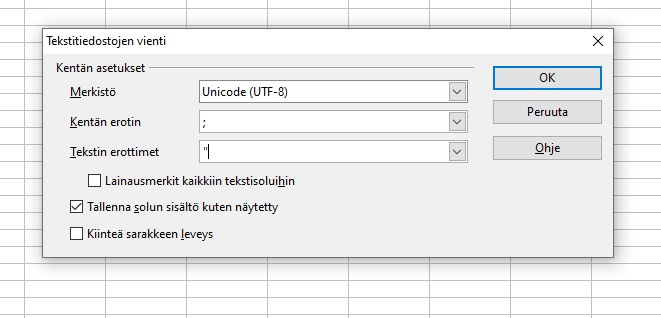
Formaatin voi tarkistaa avaamalla tallennettu tiedosto esim. Muistio-sovelluksessa. Se löytyy kaikissa Windows koneissa. Taulukon täytyy näyttää tällaiselta eli kaikki sarakkeet tulostuvat peräkkäin ja sarakkeita erottaa puolipiste.
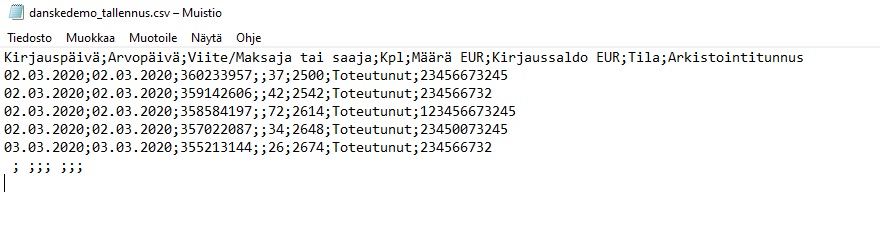
Pankkitilin tapahtumat
Esimerkkejä pankkitilin tapahtumista.
Esikatselu
Kun olet painanut "Lähetä tiedostoja", pankkitilin tapahtumat näkyvät sivulla. Tässä esimerkissä on kolme tapahtumaa.
Voit joko tallentaa kaikki valitut tai peruuttaa tuonnin. Näin ollen tiliotteita voi turvallisesti tuoda esikatseluun ilman, että mitään tietoja tallentuu järjestelmään automaattisesti.
1a) Tässä sarakkeessa voit tehdä valinnat. Kun liukukytkin on vihreä, rivi on valittu. Valkoisesta ruutu-ikonin painikkeesta voit poistaa kaikki valinnat, ja valita rivejä yksitellen. Valkoisesta v-ikonin painikkeesta voit valita kaikki ne, joiden käsittelyä ei ole suoritettu.
1b) Valinnat tallennetaan tästä painikkeesta. Painamalla "Tallenna valitut", toiminto mikä suoritetaan on se, mikä rivikohtaisissa painikkeissa (Keltaiset painikkeet) on mainittu. Tässä tapauksessa kaikista 3 tapahtumasta luodaan uusi maksu ja lisätään uusi kirjanpitotapahtuma.
2) Jos et halua edetä ollenkaan, paina "Peruuta" ennen kun teet tallennusta (ennen kuin painat "Tallenna valitut") .
Esimerkkejä
Järjestelmään on tuotu tiliote, jossa on 3 tapahtumaa.
1) Valitaan 2 tapahtumaa.
2) Painetaan "Tallenna valitut"
Kuvassa näkyy myös:
3) Nuoli-merkki, jota painamalla saa näkyviin lisää laskuun liittyviä tietoja.
4) Viitenumeron linkki, mistä voi avata ja tarkastella Ajas Touchissa olevaa laskua.
Sivulla voi hakea ja tarkastella aikaisemmin tallennettuja tapahtumia.
1) Valitaan aikaväli, mitä halutaan tarkastella.
2) Painetaan "Hae".
Uusimmassa versiossa on lisäksi hakukriteeri Rajaa summalla. Sillä voi hakea tapahtumaa tarkalla euromäärällä, ja ilmoitetaan lukuna esim. 100.
Tai voi hakea Rajaa välille -euromääräisenä määrittelynä, esim 100 - 200. Rastita ensin ruutu, minkä jälkeen kaksi kenttää summien syöttämistä varten avautuu.

Saman tiliotteen voi tuoda järjestelmään uudelleen, vaikka osa siitä on jo käsitelty.
1) Sininen - Vanha liitos: Nämä laskut on jo merkitty maksetuksi ja vastine tiliotteen kanssa on vahvistettu.
2) Tämä ikoni kertoo, että tapahtuman tiedot ovat jo järjestelmässä.
3) Tilotteen 3. tapahtuma, jota äsken ei vielä käsitelty, on edelleen mahdollista valita ja tallentaa.
4) Paina "Tallenna valitut" tai voit myös painaa "Peruuta", jos et halua sitä tallentaa.
Tapahtumien käsittely
Tapahtuma voidaan vapauttaa käsittelyä varten painamalla Pankkitilin tapahtumat -tietojen alinta punaista painiketta. Tämän jälkeen se avataan käsittelyyn valkoisesta plus-merkistä.
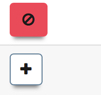
Tässä esimerkissä tapahtuma halutaan liittää muuhun kuin viitenumerolla löydettyyn laskuun.
1) Ehdotettu laskun numero.
2) Kirjoita hakutermi ja paina "Hae". Huom: toistaiseksi haun voi tehdä vain laskun numerolla.
- Haun tuomista ehdotuksista valitaan lasku numero 1235.
- Painetaan liitä.
- Esimerkissä käytetty Maksusuoritus ja sen uusi liitos näkyy myös Laskutus-listassa. Punainen väri kertoo ylisuorituksesta.